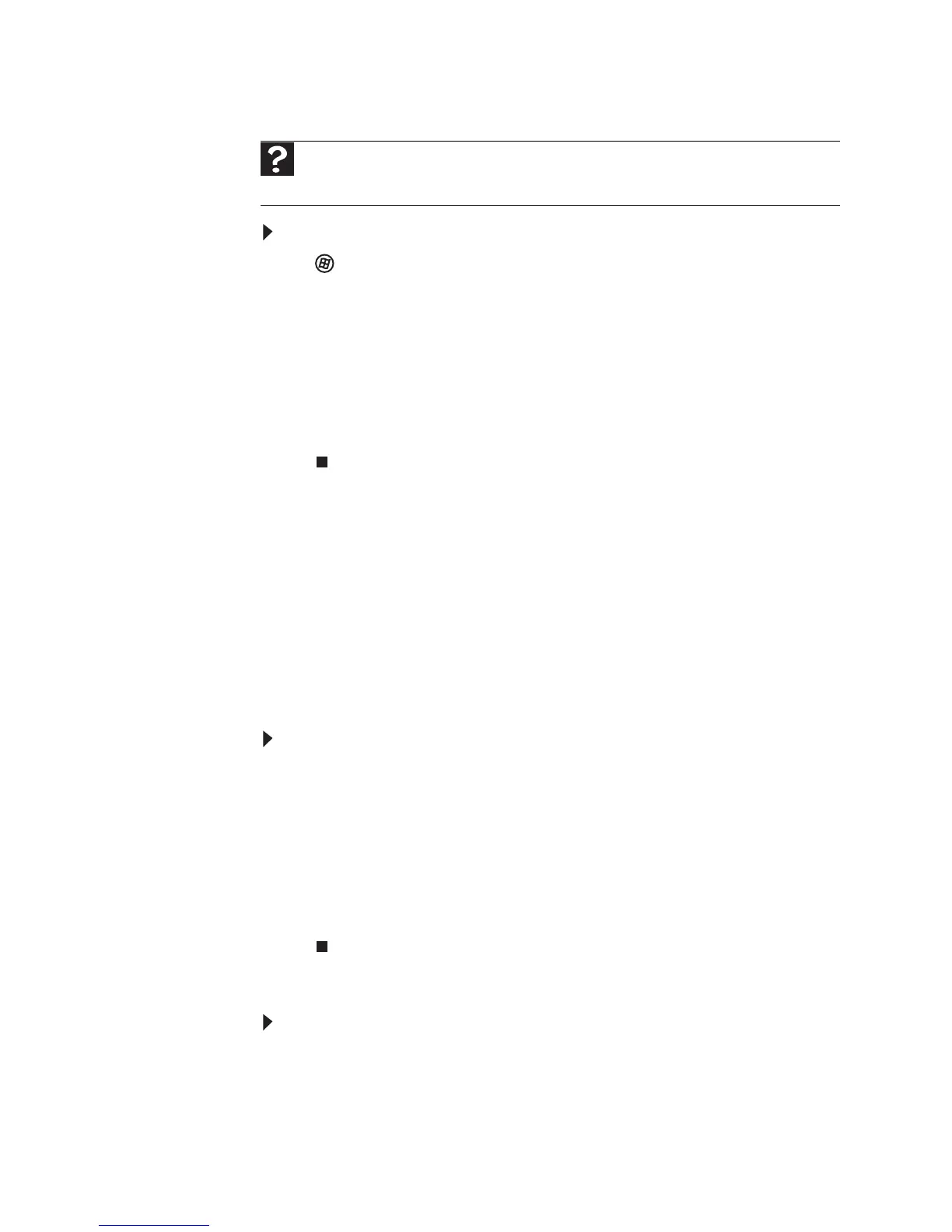71
www.jp.gateway.com
共有ドライブやフォルダの表示
共有ドライブやフォルダを表示するには:
1 (スタート)、[ネットワーク]の順にクリックします。[ネット
ワーク]ウィンドウが開きます。
2 ドライブまたはフォルダが表示されない場合は、メニューバーの
下のオプションバーをクリックし、[ネットワークの探索とファイ
ルの共有を有効にする]をクリックします。
3 表示するドライブやフォルダがあるコンピュータの名前をダブル
クリックします。共有ドライブおよびフォルダがすべて一覧表示
されます。
ネットワークドライブへのショートカットの作成
自分のコンピュータに別のコンピュータのドライブやフォルダへの
ショートカットを作成すると、別のコンピュータのドライブが自分のコ
ンピュータに直接接続されているように、そのドライブやフォルダの内
容にアクセスできます。
例えば、コンピュータ1の[ドキュメント]フォルダへのショートカッ
トをコンピュータ2に作成することができます。コンピュータ2からコン
ピュータ1の[ドキュメント]にアクセスするには、ショートカットア
イコンをダブルクリックします。
ネットワークドライブを割り当てるには:
1 71 ページの「共有ドライブやフォルダの表示」の手順に従って、ドラ
イブやフォルダを探します。
2 ドライブまたはフォルダを右クリックし、[ショートカットの作
成]をクリックします。ドライブまたはフォルダへのショートカッ
トが作成され、そのショートカットのアイコンがデスクトップに
表示されます。
3[X]をクリックして、ウィンドウを閉じます。
ネットワーク上のファイルを開く
ネットワーク上のファイルを開くには:
1 開くファイルのプログラムを起動します。
2[ファイル]、[開く]の順にクリックします。
3 開くファイルが保存されているネットワークドライブに移動し
ます。
ヘルプ
ワークグループの詳細については、[スタート]、[ヘルプとサポート]の順にクリック
します。[ヘルプの検索]ボックスに「ワークグループ」と入力し、E
NTERキーを押します。
